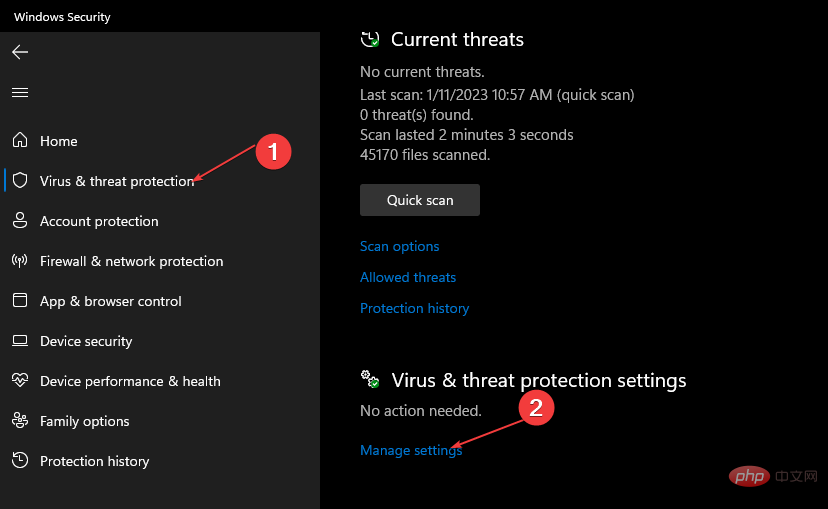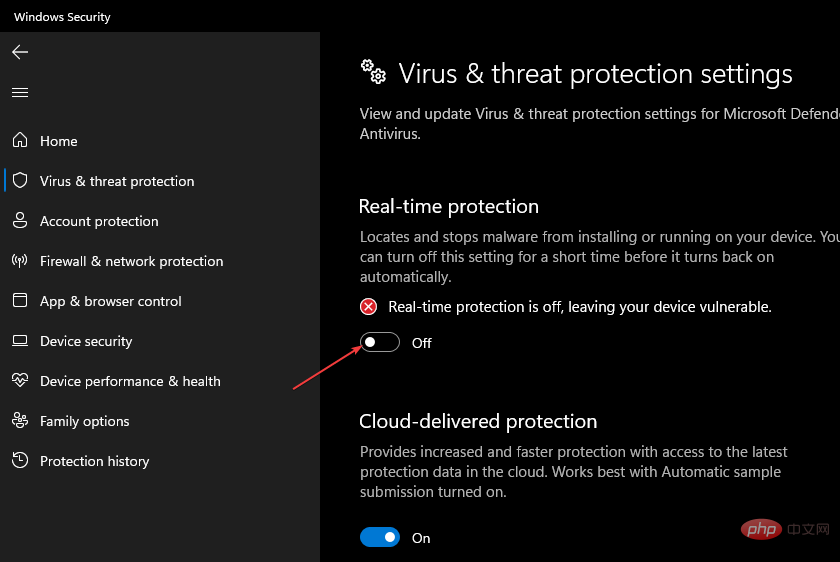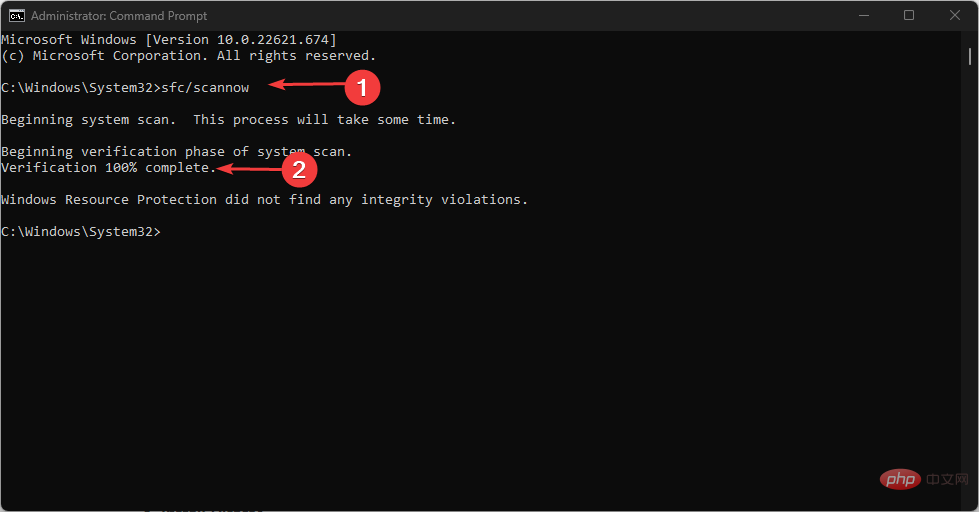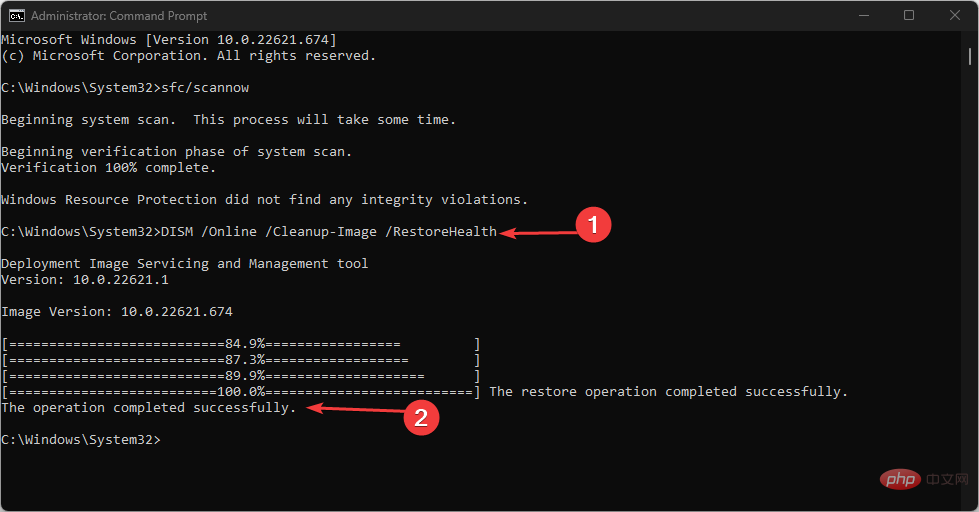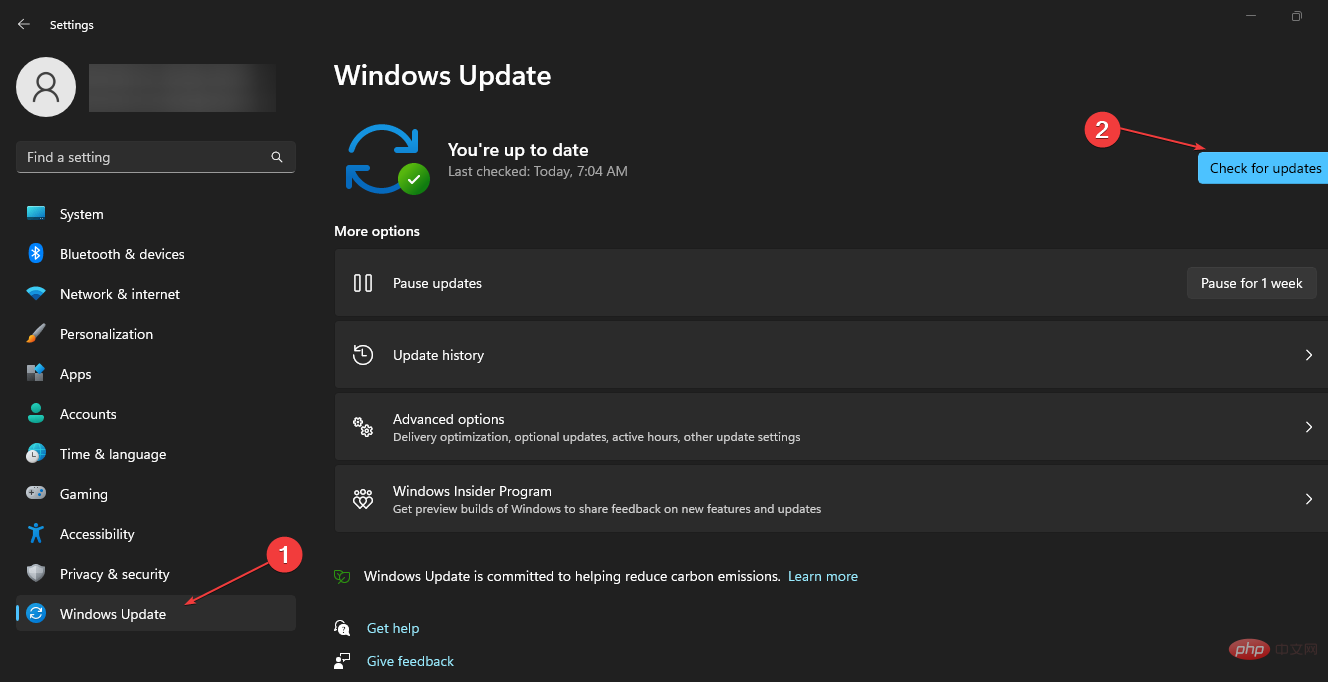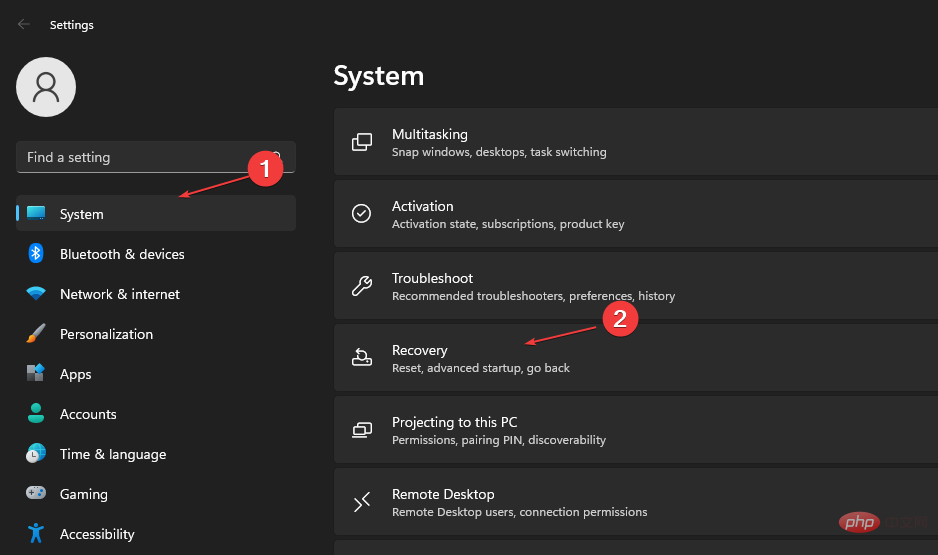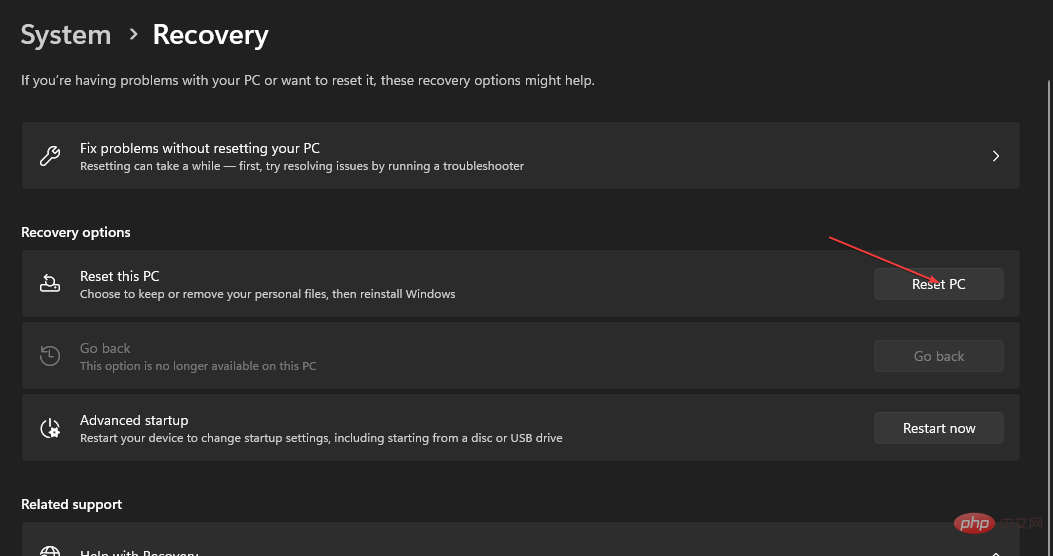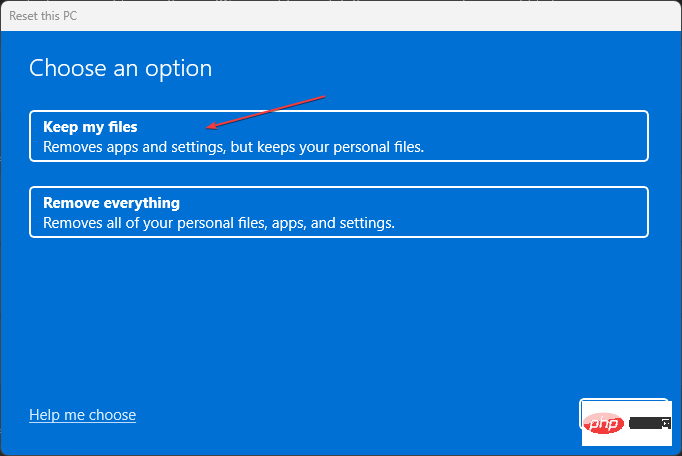読者の中には、コンピューターの Windows 自動操縦リセット機能を使用する際の問題について苦情を訴える人もいます。デバイスをリセットするときに最も一般的なのは、エラー コード 0x80070032 です。したがって、Windows Autopilot リセット エラー 0x80070032 を修正する解決策について説明します。
また、Windows 11 で報告された autopilot.dll WIL エラーを修正する方法について読むこともできます。
Windows 自動操縦リセット エラー 0x80070032 の原因は何ですか?
Windows Autopilot リセット エラー 0x80070032 は、さまざまな要因によって発生する可能性があります。要因の一部を以下に示します。
-
ストレージ領域が不十分です –Windows Autopilot をリセットするときは、Windows Autopilot を使用してください。デバイスの現在の状態の一時コピーを作成するために、プロセスには十分なストレージ容量が必要です。デバイスに十分なストレージ容量がない場合、プロセスはエラー コード 0x80070032 で失敗します。
-
ネットワーク接続の問題 – 不安定性やネットワークの混雑など、ネットワーク接続に問題がある場合、リセット プロセスが失敗する可能性があります。
- Windows Autopilot 構成の問題 – Windows Autopilot 機能を使用すると、構成エラーによりシステムが失敗する可能性があります。
-
ファイアウォールまたはセキュリティ ソフトウェア – デバイスのセキュリティ ソフトウェアまたはファイアウォール設定が Windows 自動操縦のリセット プロセスに干渉し、エラー コード 0x80070032 が発生する場合があります。
-
破損したシステム ファイル – デバイスのシステム ファイルまたはレジストリ キーが破損している場合、Windows 自動操縦のリセット プロセスで問題が発生し、エラー コード 0x80070032 が発生する可能性があります。
ただし、以下で説明する詳細な手順に従うことで、この問題を解決できます。
Windows Autopilot リセット エラー 0x80070032 を修正するにはどうすればよいですか?
高度なトラブルシューティングに進む前に、次の事前チェックを適用してください。
- デバイスのストレージ容量を確認します。
- デバイスのネットワーク輻輳の問題を修正します。
- バックグラウンドで実行されているアプリケーションをすべて無効にします。
- Windows をセーフ モードで再起動し、エラーが継続するかどうかを確認します。
エラーが解決しない場合は、次の高度なトラブルシューティングを試してください。
1. Windows Defender を一時的に無効にする
- を押し、「Windows Security Center」と入力して起動します。 Windows
- [ウイルスと脅威の保護] を選択し、[設定の管理] をクリックします。

- リアルタイム保護オプションでスイッチをオフにします。

- PC を再起動し、オートパイロットを使用できるかどうかを確認します。
Windows リアルタイム保護を一時的に無効にすると、オートパイロットの実行時に Windows Defender からの干渉が防止されます。
問題が発生した場合に Windows Defender を無効にする方法についてお読みください。
- 「スタート」ボタンを左クリックし、「コマンド プロンプト」と入力して、「」をクリックします。管理者として実行"。
- ユーザー アカウント 制御 (UAC) プロンプトで [はい] をクリックします。
- 次のコマンドを入力して押します: Enter
<strong>sfc /scannow</strong>
#次のコマンドを入力して押します:- Enter
DISM /Online /Cleanup-Image /RestoreHealth<strong></strong>
PC を再起動し、エラーが継続するかどうかを確認します。 -
PC で SFC/DISM スキャンを実行すると、エラーの原因となっている破損したシステム ファイルが検出され、修復されます。 Windows デバイスで SFC スキャンが機能しない問題を修正する方法については、完全ガイドをご覧ください。
別の方法として、専用のソフトウェアを使用してこの Windows エラーを解決し、次のような他の PC の問題を解決することもできます。
システム ファイルの破損- ハードウェアの問題
- ハードディスクとメモリ不足の問題
-
⇒要塞を入手
3. Windows オペレーティング システムを更新します
- キーを押して Windows 設定を開きます。 WindowsI
- 「Windows Update」を選択し、「更新プログラムの確認」ボタンをクリックします。プロセスが完了するまで待ち、アップデートが利用可能な場合は [ダウンロードしてインストール] ボタンを選択します。

Windows オペレーティング システムを更新すると、バグが修正され、セキュリティ パッチがインストールされ、Windows オートパイロット リセット エラー 0x80070032 の原因となる可能性のある互換性の問題が解決されます。
4. ウィンドウをリセット
- キーを押して Windows 設定を開きます。 WindowsI
- 「システム」を選択し、「復元」をクリックします。

- 次に、右側のペインから [PC をリセット] ボタンを選択します。

- [Keep my files] オプションを選択し、アプリを削除し、再インストール後に設定をデフォルトにリセットします。

- Windows を完全にリセットするには、[すべて削除] オプションを選択します。
上記のプロセスにより、Windows Autopilot リセット エラー コード 0x80070032 が修正されます。 Windows PCで回復環境が見つからないエラーを修正する方法を確認してください。
以上がWindows 自動操縦リセット エラー 0x80070032 を修正する方法の詳細内容です。詳細については、PHP 中国語 Web サイトの他の関連記事を参照してください。